Annuncio pubblicitario
La schermata di blocco di Windows 10 è più di un elegante display per coprire la schermata di accesso. Può presentare bellissimi sfondi 8 affascinanti sfondi animati per il desktop di WindowsUna carta da parati dal vivo può aiutarti a rilassarti, a migliorare il tuo umore o persino a farti andare avanti prima di un grande evento. Ti mostriamo i migliori sfondi animati che puoi ottenere sul tuo desktop di Windows. Leggi di più , stati delle applicazioni e presto anche Cortana vivrà qui. Lascia che ti mostriamo come scaricare quelle straordinarie immagini Spotlight, impostare un feed di immagini personalizzato o disabilitare completamente la schermata di blocco, se preferisci non essere distratto.
Se ritieni di aver perso una fantastica funzione di blocco dello schermo, faccelo sapere nella sezione commenti qui sotto.
Cambia sfondo, Aggiungi app e altro per impostazione predefinita
Prima di approfondire alcune delle opzioni disponibili tramite app e modifiche, diamo un'occhiata a cosa possiamo fare con la schermata di blocco di Windows 10 per impostazione predefinita. Innanzitutto, premere
Tasto Windows + I per entrare la nuova pagina delle impostazioni La Guida alle impostazioni di Windows 10: come fare qualsiasi cosaConosci l'app in Windows 10? Ecco tutto ciò che devi sapere. Leggi di più e quindi fare clic su Personalizzazione. Dal menu a sinistra, selezionare Blocca schermo.
Puoi impostare il tuo sfondo Qui. Spotlight di Windows offrirà una visualizzazione casuale di immagini curate da Microsoft. Immagine ti permetterà di selezionare un singolo file di immagine dal tuo sistema. Finalmente, Presentazione ti consente di scegliere le cartelle da cui estrarre automaticamente le immagini. Se lo selezioni, vai a Impostazioni avanzate della presentazione per regolare le opzioni di inattività e altro.
Scendendo, puoi Scegli un'app per mostrare lo stato dettagliato. Questa è una singola app che verrà visualizzata per intero sulla schermata di blocco. Puoi anche Scegli le app per mostrare lo stato rapido per avere una panoramica più generale di altre app. Le scelte includeranno app di Windows predefinite, ma anche quelle compatibili che hai installato.
Vota le immagini Spotlight
Se hai Windows Spotlight impostato come sfondo della schermata di blocco, ti verranno offerte immagini di qualità e di alta qualità direttamente da Microsoft. Quando sei sulla schermata di blocco, puoi votare se ti piace la visualizzazione dell'immagine specifica. Per esprimere il tuo voto, fai clic su Ti piace quello che vedi? in alto a destra, quindi seleziona la tua scelta.
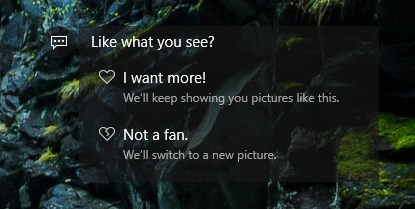
Se si sceglie Voglio di più! allora otterrai immagini simili in futuro; se ti piace una cascata, hai maggiori probabilità di ottenere uno scatto naturale. Ciò aumenta anche la possibilità che quella stessa immagine riappaia lungo la linea. In alternativa, selezionare Non è un fan e verrà rimosso dal tuo potenziale pool di immagini e verrà immediatamente visualizzato un nuovo sfondo.
A volte Windows Spotlight mostrerà annunci pubblicitari. Un esempio recente è stato per il videogioco Rise of the Tomb Raider, in cui veniva visualizzato uno sfondo per il gioco e veniva fornito un link per acquistare il gioco sullo Store. In questo caso e non desideri vederlo di nuovo, assicurati di votare di conseguenza. L'unico altro modo per non vedere queste promozioni è disattivare completamente la funzione Spotlight.
Scarica immagini Spotlight
Se hai Spotlight di Windows impostato come sfondo della schermata di blocco, sei abituato a vedere immagini eleganti e di alta qualità prima di accedere. Queste immagini scorrono attraverso la selezione curata di Microsoft e non esiste un modo integrato per scaricarle per altri scopi, come impostarle come sfondo del desktop.

accedere SpotBright, un'app gratuita disponibile su Microsoft Store. È un semplice programma che scansiona tutte le immagini Spotlight utilizzate in passato e ti consente di scaricarle sul tuo dispositivo locale. In effetti, puoi usarlo anche se Spotlight non è abilitato.
La versione gratuita è supportata da annunci pubblicitari, ma è possibile pagare un piccolo prezzo per l'aggiornamento per rimuoverli. La versione a pagamento ti avviserà anche quando saranno disponibili nuove foto. Se segui la versione gratuita, dovrai cercare manualmente le modifiche ogni volta.
Sottotitola come feed di sfondo
Reddit è pieno di subreddit strani e meravigliosi 6 fantastici sub-software che meritano più di 20.000 abbonatiC'è un subreddit per qualsiasi cosa, ma la parte difficile è trovarli. Ecco sei fantastici subreddit che giacciono sotto il radar, ma che meritano il diritto di vantarsi di 20.000 abbonati. Leggi di più , molti dei quali offrono un sacco di immagini di alta qualità (come /r/earthporn e /r/wallpapers) perfetti per l'utilizzo come sfondo della schermata di blocco. Invece di scaricarli manualmente, sarebbe molto più facile farli scorrere automaticamente in un feed. Qui è dove un'app ha chiamato Leggilo torna utile.
Sebbene utilizzato principalmente come client Reddit per Windows, ha una pratica funzionalità nascosta, di cui possiamo avvalerci. Avvia l'app e fai clic su ingranaggio delle impostazioni sul lato sinistro.
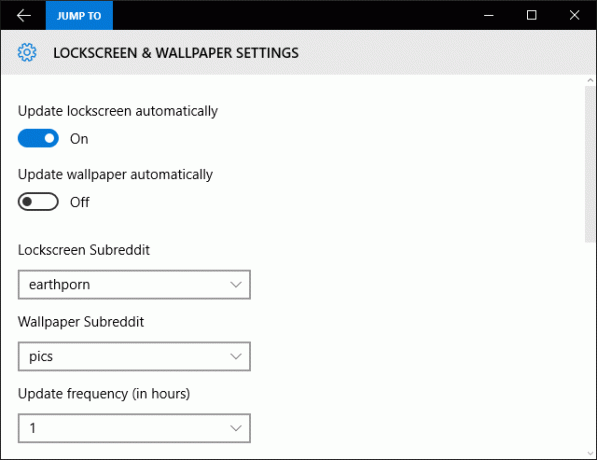
Da qui, fai clic su Lockscreen e sfondo. Interruttore Aggiorna automaticamente la schermata di blocco per Sopra e usa il Lockscreen Subreddit menu a discesa per selezionare il subreddit che si desidera utilizzare come feed di immagini. Se non vedi quello che desideri elencare, torna all'app e iscriviti a quel subreddit.
Puoi anche impostare il Frequenza di aggiornamento (in ore) per scegliere la frequenza con cui desideri che l'immagine venga aggiornata.
Disabilita la schermata di blocco
Se nulla qui ti ha convinto a mantenere la schermata di blocco, c'è un modo nascosto per disabilitarlo creando una nuova voce nel registro. Per questo, premere Tasto Windows + R, input regedit, e quindi fare clic su ok.
Passare al seguente percorso:
HKEY_LOCAL_MACHINE \ SOFTWARE \ Policies \ Microsoft \ Windows \
Pulsante destro del mouse la cartella di Windows e fare clic Nuovo> Chiave. Assegna un nome a questa nuova chiave Personalizzazione e naviga al suo interno.
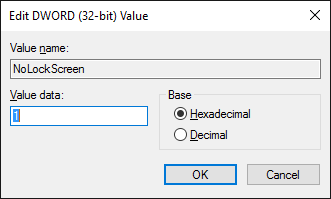
Pulsante destro del mouse nel riquadro di destra e selezionare Nuovo> Valore DWORD (32 bit). Nominalo NoLockScreen. Poi doppio click questo nuovo valore e cambia il Dati di valore per 1. Quindi fare clic ok e chiudere l'editor del registro.
Se si desidera annullare questa modifica e ripristinare la schermata di blocco, tornare al tasto NoLockScreen e modificare il valore in 0.
Locking to the Future
Windows 10 è un sistema operativo in continua evoluzione L'ultima versione di Windows 10 non sarà l'ultimaQual è l'ultima versione di Windows 10? Quanto tempo è supportato? E perché Microsoft è passato a un modello di servizio? Risposte all'interno! Leggi di più che verrà continuamente aggiornato. Guardando al futuro, Microsoft ha recentemente dimostrato che la schermata di blocco avrà il supporto Cortana, il che significa che puoi rispondere a domande l'assistente virtuale Come far organizzare a Cortana la tua vitaLa tua vita è così complessa, meriti un assistente personale. Incontra Cortana, la tua assistente virtuale pronta a servire sulla punta della lingua. Ti mostreremo come delegare efficacemente le attività a Cortana. Leggi di più senza sbloccare il dispositivo.
Se tutto ciò ti ha fatto venire voglia di personalizzare, consulta la nostra guida su come farlo cambia l'aspetto del tuo desktop Come modificare l'aspetto del desktop di Windows 10Vuoi sapere come migliorare l'aspetto di Windows 10? Usa queste semplici personalizzazioni per personalizzare Windows 10. Leggi di più . In alternativa, se ti senti retrò, perché non scoprire come riavvia Aero glass in Windows 10 Come ottenere il tema Aero Glass su Windows 10Era una delle funzionalità più richieste da Windows Insiders. Tuttavia, Microsoft ha deciso di non aggiungere Aero Glass a Windows 10, dopo averlo rimosso in Windows 8. Ecco come puoi ottenerlo ... Leggi di più o rendere Windows 10 simile a Windows 7 Come rendere Windows 10 più simile a Windows 7Windows 10 ha introdotto molti aggiornamenti e il design visivo non è stato risparmiato. Se preferisci l'estetica di Windows 7, ti mostreremo i passaggi da seguire per imitare la sua interfaccia utente. Leggi di più .
Usi la schermata di blocco sul tuo dispositivo Windows 10? Quali cose interessanti hai trovato può essere fatto con esso?
Joe è nato con una tastiera in mano e ha subito iniziato a scrivere di tecnologia. Ora è uno scrittore freelance a tempo pieno. Chiedimi di Loom.


